Andrea Guida (@naqern)
8 Ottobre 2008
Pur avendo oltre un anno ed un corposo
service pack sul groppone,
Windows Vista continua ad avere diversi incidenti di percorso relativi alla compatibilità con alcuni software, ad esempio il
Flash Player di
Adobe. Certo, per risolvere il tutto è ormai impegnato notte e giorno il fantastico team
INPS di Redmond, intento ad “
allevare” il giovane virgulto
Windows 7 e chiudere precocemente in un ospizio l’ultimo sistema di casa
Microsoft, ma noi vogliamo risolvere questa spiacevole situazione adesso.
Sono infatti molti gli utenti che lamentano sfarfallii, oscuramenti o blocchi nella visione dei filmati flash a tutto schermo in Windows Vista. La causa di tutto – manco a dirlo – è l’avanzatissima interfaccia grafica Aero, che, a quanto pare, non va troppo d’accordo con la tecnologia sviluppata a suo tempo da Macromedia (che, a sua volta, acquisì un software per animazioni vettoriali chiamato “FutureSplash”).
Girovagando per il web, come soluzione ai problemi appena descritti, viene spesso suggerita l’installazione del nuovo
Flash Player 10 beta, che, in parte risolve i fastidiosi blocchi nei
video in flash, ma va a creare altri discutibili intralci (
ad es: il mancato funzionamento del caricatore di immagini in WordPress). Eccoci quindi pronti a suggerirvi una soluzione alternativa, forse un po’ più “
rude“, ma efficace come nessun’altra:
abilitare/disabilitare momentaneamente Aero, con una combinazione di tasti.
Tutto quello di cui abbiamo bisogno – quasi incredibile, ma vero – sono due semplicissimi collegamenti, configurati a dovere. Ecco come procedere passo passo:
Per disabilitare Aero
- Creare un nuovo collegamento;
- Inserire net stop UxSms come percorso, per poi seguire il resto della procedura guidata e dare un nome al collegamento (ad es: “disabilita Aero”);
- Selezionare con il pulsante destro del mouse il collegamento appena creato e scegliere la voce Proprietà dal menu;
- Cliccare sul pulsante Avanzate…;
- Mettere il segno di spunta sulla voce Esegui come amministratore, e cliccare sul pulsante OK;
- Utilizzare il campo Tasti di scelta rapida per scegliere la combinazione di tasti utile a disabilitare Aero (ad es: CTRL+ALT+1).
Per abilitare Aero
- Creare un nuovo collegamento;
- Inserire net start UxSms come percorso, per poi seguire il resto della procedura guidata e dare un nome al collegamento (ad es: “abilita Aero”);
- Selezionare con il pulsante destro del mouse il collegamento appena creato e scegliere la voce Proprietà dal menu;
- Cliccare sul pulsante Avanzate…;
- Mettere il segno di spunta sulla voce Esegui come amministratore, e cliccare sul pulsante OK;
- Utilizzare il campo Tasti di scelta rapida per scegliere la combinazione di tasti utile ad abilitare Aero (ad es: CTRL+ALT+2).
Da adesso in poi, quando avrete intenzione di gustarvi un bel video in flash a tutto schermo, non dovrete far altro che disabilitare Aero premendo la combinazione CTRL+ALT+1 (o quella che avete scelto), per poi riabilitare la composizione del desktop sfruttando l’altra combinazione, associata al collegamento utile ad abilitare Aero.
Più semplice di così?
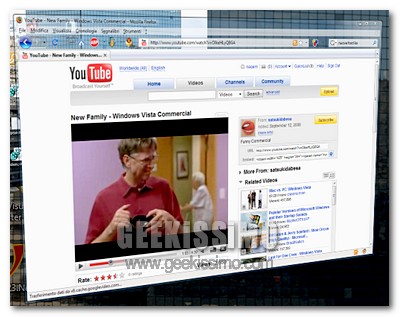


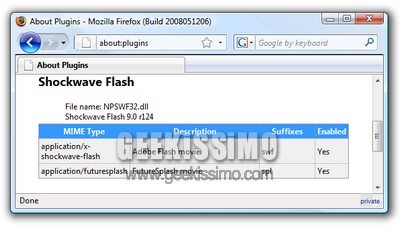


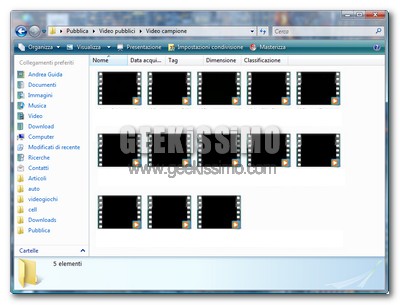
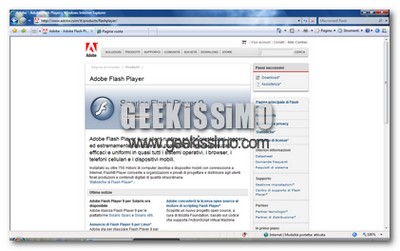


#1Pollicino
Ciao. Dal momento che è la prima volta che commento, vi faccio i dovuti complimenti per il blog (non sono un geek, ma diciamo un simpatizzante). Con Vista e i video flash a schermo intero non ho mai avuto problemi relativi a sfarfallii e cose varie, ma ho un altro problema alquanto strano: dopo aver chiuso la visualizzazione a tutto schermo dei video di youtube, non funziona più la “rotellina” del touchpad, e devo (cosa che ho capito empiricamente, provando e riprovando a casaccio) “riattivare” il driver direttamente dalla cartella d’installazione. 0_0
Comunque utile l’idea dei collegamenti per disabilitare Areo: magari per risparmiare batteria e riattivarlo quando si torna a corrente!
#2Andrea Guida (Naqern)
@ Pollicino: potrebbe sembrare strano, ma forse disinstallando i driver del touchpad (ed usando quindi quelli generici integrati in Vista) potresti risolvere il problema
ciao 😉
#3Pollicino
Grazie del suggerimento! In realtà non so come fare (ebbene si, sono niubbo! :P) e non saprei come rimetterli nel caso dovessi reinstallarli. Comunque non fa niente perché ho risolto in maniera più “arrangiativa”: mettendo il browser a tutto schermo (F11) e zoomando la pagina al massimo (ctrl +) il video diventa di fatto a schermo intero, e lo rimane anche passando da un video all’altro quando è attiva la quicklist (mentre lo schermo intero di youtube se inizia un nuovo video si disattiva).
Ciao!
#4Angelo
Non riesco più a visualizzare i video anche quelli su you tube, per favore qualcuno mi sa dire come si fa? Aiutatemi…. Grazie
#5Francesco
Ciao a tutti, io ho risolto installando tramite Mozilla. E’ anche più veloce!